Excel打印时如何调整区域
时间:
嘉铭873由 分享
Excel打印时如何调整区域
做好了Excel表格,可以打印出来总觉得不美观,布局看上去不是那么合理,这是因为打印的区域并不合适,该如何进行调整呢?下面随学习啦小编一起来看看吧。
Excel打印时调整区域的步骤
打开Excel工作表。点击视图-工作簿视图-分页预览。
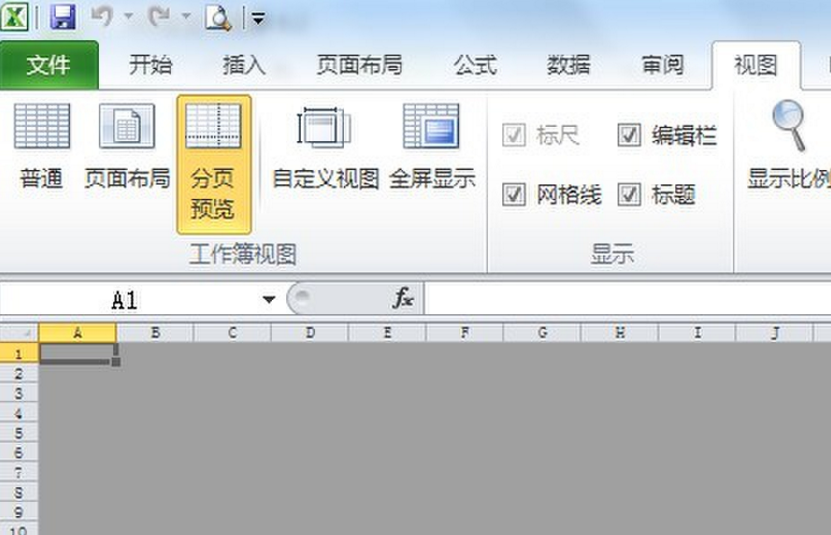
鼠标拖动边框调整打印区域。
鼠标拖动工作表中水平方向的分页符,对打印页面重新进行分页。

预览调整分页符后的打印效果。
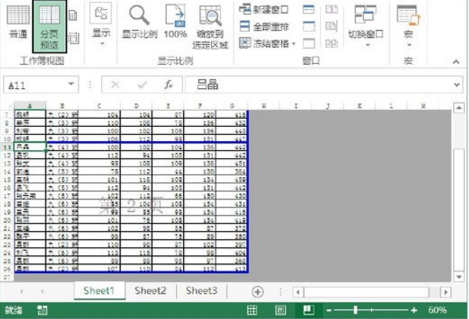
Excel打印时调整区域的相关文章:
Excel打印时如何调整区域
做好了Excel表格,可以打印出来总觉得不美观,布局看上去不是那么合理,这是因为打印的区域并不合适,该如何进行调整呢?下面随学习啦小编一起来看看吧。
打开Excel工作表。点击视图-工作簿视图-分页预览。
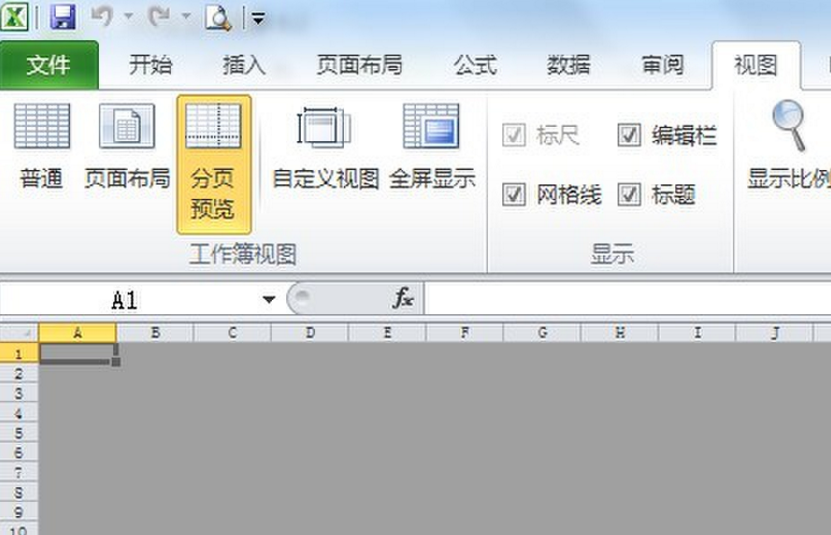
鼠标拖动边框调整打印区域。
鼠标拖动工作表中水平方向的分页符,对打印页面重新进行分页。

预览调整分页符后的打印效果。
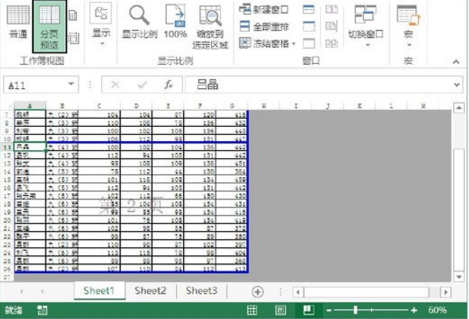
Excel打印时调整区域的相关文章: